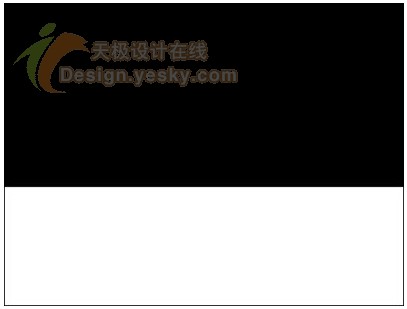第2步
选择Confetti的网格,点击坐标图标,然后将X的旋转角度改为90。

第3步
单击3D面板菜单图标,然后选择将对象移动到地平面。

9.创建3D材质
第1步
选择所有TEXT的材质图标,单击属性面板中的漫射图标,然后选择移去纹理。

第2步
使用这些材质设置(使用的颜色值为RGB):
漫射:122,95,22
镜像:224,219,208
闪亮:80%
反射:20%

第3步
显示“球形”的网格,选择“材质”选项卡,移去漫射纹理,并使用以下设置:
漫射:72,35,140
镜像:191,189,185
闪亮:70%
反射:10%

第4步
选择Confetti的网格,选择“材质”选项卡,移去漫射纹理,并使用以下设置:
漫射: 128, 128, 128
镜像: 235, 229, 229
闪亮: 70%
反射: 10%

10.拆分3D网格物体并保存摄像机视图
第1步
选择文本网格的选项卡,然后选择3D>拆分凹凸。这将把文本的各个部分分割成单独的网格。你可以点击隐藏“球体”和Confetti的网格眼睛图标来更好地处理文本。

第2步
接下来你可以随意选择一些分割的部分,并且在不同的方向上稍微旋转它们。

第3步
选择你喜欢的摄影机角度,并确保选中当前视图的选项卡。 然后,从“属性"面板的“视图”菜单中选择“储存”,在“视图名称”中键入视图的名称,然后单击“确定”。
这将会把摄影机视图添加到3D面板以及“视图”菜单中。所以,当你稍后放置球体时,您可以通过单击其名称或从菜单中选择该视图来更改视图并返回到最终的视图。

11.创建更多的3D物件
第1步
选择“球体”的网格,然后鼠标右击,选择创建实例对象。这将创建一个有链接的复制体,只要你改变原来的球体,所有的复制体会做相同的改变。